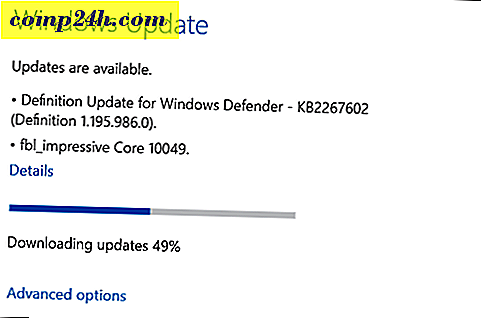Monter et ISO-billede i Windows 7, Vista og XP [How-To]
 Virtual CloneDrive gør det nemt at montere et ISO-billede med Windows 7, Windows Vista eller Windows XP 64-bit (x64) eller 32-bit (x86). Det samme gælder for .IMG og .ZBIN filer. Du tror, at Windows 7 ville have den indbyggede evne til at montere ISO-billeder, men det gør det desværre ikke ...
Virtual CloneDrive gør det nemt at montere et ISO-billede med Windows 7, Windows Vista eller Windows XP 64-bit (x64) eller 32-bit (x86). Det samme gælder for .IMG og .ZBIN filer. Du tror, at Windows 7 ville have den indbyggede evne til at montere ISO-billeder, men det gør det desværre ikke ...
Virtual CloneDrive fra Slysoft gør processen meget let, så følg bare trinene nedenfor: Alle billeder taget fra Windows XP Pro Installer
1. Klik på Jeg accepterer for at starte installationen

2. Klik på Næste accepterer alle standardindstillinger

3. Klik på Installer acceptere alle standardindstillinger (medmindre du vil ændre installationsdiret)

4. Klik på OK, hvis feltet "Vælg enhed" vises

5. Klik på Fortsæt alligevel under Hardware Installation Box

6. Klik på Luk, når installationen er gennemført

Helt færdig!
For begge mine installationer under Windows XP blev jeg bedt om at genstarte. Men installationen under Windows 7 behøvede jeg ikke genstarte.
Hvis du genstarter, når du kommer op igen, er du dog færdig. Bare dobbeltklik på et billede, og det vil automatisk montere i dit virtuelle klondrev.
I Windows Stifinder vil det se sådan ud, når der ikke er monteret billeder:

Sådan gemmes et billede manuelt :
Højreklik på Virtual CloneDrive, Klik på Virtual CloneDrive og Click Mount (Som du kan se nedenfor, er det også her, hvor du kan afmontere en .ISO eller en anden billedfil)

Et meget simpelt værktøj med en meget hurtig indlæringskurve!
Opdatering:
Et år efter offentliggørelsen af denne artikel begyndte jeg også at bruge MagicDisc til at gemme ISO-filer. MagicDisc fungerer godt med:
- Windows XP, Windows Vista, Windows 7 x86 (32-bit) og x64 (64-bit)
- Windows Server 2003, Server 2008 x86 (32-bit) og x64 (64-bit)
- Windows 98, ME, 2000
- MagicDisc Download Link
Virtual Clone Drive Download Link